Top tapoja palauttaa WhatsApp-keskustelut sekä iPhonelle että Androidille
Myöhässä kuulet paljon tapoja varmuuskopioida WhatsApp-keskustelut. Mutta oletko kiinnittänyt paljon huomiota kuinka palauttaa poistettu WhatsApp-chat? Ensinnäkin, me mielellämme sanoisimmeettä sekä iPhonen että Androidin käyttäjät ovat yllätyksenä. Joko sinulla uusi puhelin ja haluat vaihtaa siihen tai alustaa WhatsApp tai asentaa se uudelleen, sinun on palautettava nykyinen WhatsApp-varmuuskopio laitteellasi. Jos et ole tietoinen WhatsApp-keskustelujen erilaisista palautusmenetelmistä. Haluaisimme esitellä sinulle heille.
Pysy kuulolla ja tutustu!
- Osa 1: Palauta WhatsApp-chat-historia varmuuskopiosta
- Osa 2: Palauta poistettu WhatsApp-keskustelu ilman varmuuskopiota
Osa 1: Palauta WhatsApp-chat-historia varmuuskopiosta
Tavat palauttaa chat iOS-käyttäjille:
- Tapa 1: Palauta WhatsApp-keskustelut iCloud-varmuuskopiosta virallisella tavalla
- Tapa 2: Palauta WhatsApp-keskustelut iCloud-varmuuskopiosta Tenorshare UltData -sovelluksella
- Tapa 3: Palauta WhatsApp-keskustelut iTunes-varmuuskopiosta virallisella tavalla
- Tapa 4: Palauta WhatsApp-keskustelut iTunes-varmuuskopiosta Tenorshare UltData -sovelluksella iOS: lle
- Tapa 5: Tenorshare iCareFone palauttaa WhatsApp-keskustelut iTunes-varmuuskopiosta
- Tapa palauttaa WhatsApp Chat for Android Backup
Tapa 1: Palauta WhatsApp-keskustelut iCloud-varmuuskopiosta virallisella tavalla
iCloud on perinteinen tapa varmuuskopioidaja iPhonen tietojen palauttamisella on ollut merkittävä rooli. Kun palautat iPhone WhatsApp -sovelluksen iCloud-sovelluksella, sinun on otettava asetukset käyttöön ja otettava ensin käyttöön varmuuskopiointi. Joten myöhemmin kun palautat iCloudilla, varmuuskopio on siellä asioiden tasoittamiseksi.
Tässä on opas:
- Vahvista WhatsApp-chat-varmuuskopio iCloudista avaamalla "WhatsApp"> "Asetukset"> "Chatit"> "Chat-varmuuskopio".
- Poista nyt WhatsApp iPhonesta ja asenna se sitten uudelleen.
- Vahvista matkapuhelinnumerosi> käy läpi online-opas> Palauta chattihistoria.

Tapa 2: Palauta WhatsApp-keskustelut iCloud-varmuuskopiosta Tenorshare UltData -sovelluksella
Nähdään nyt nopea vaihtoehto iCloud-varmuuskopion palautukselle. Tenorshare UltData iOS - Palauta WhatsApp iCloud-varmuuskopiointityökalusta avulla voit palauttaa WhatsApp-chat-historian ja muut tiedot iPhonessa. Se auttaa sinua valikoivasti palauttamaan ja esikatselemaan tietoja. Voit palauttaa 20 tietotyyppiä.
Tässä on opas WhatsAppin palauttamiseen:
Vaihe 1 Asenna ja käynnistä Tenorshare UltData tietokoneellesi. Osuma "Palauta iCloud-varmuuskopiotiedostosta". Nyt sinun on kirjauduttava sisään iCloud-käyttöoikeustiedoillasi.
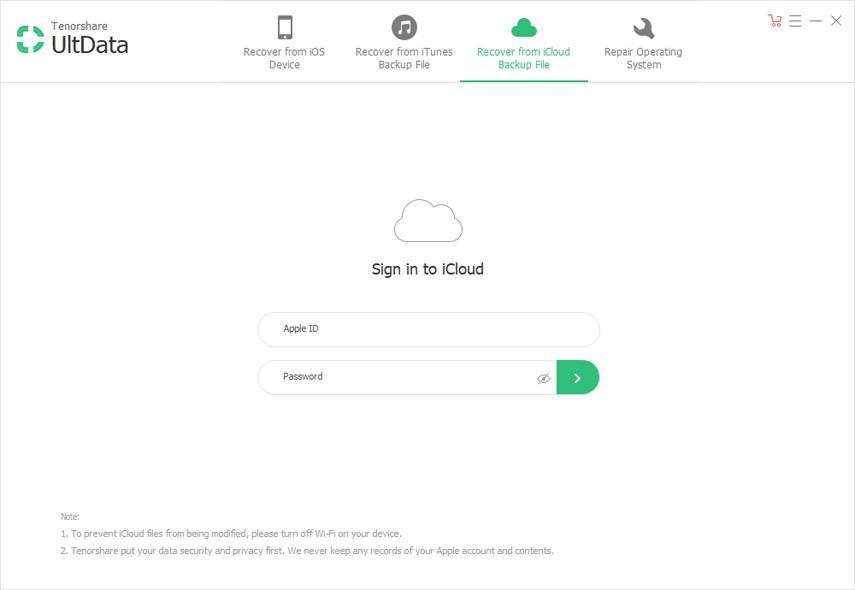
Vaihe 2 Näkyviin tulee luettelo tähän tiliin liittyvistä iCloud-varmuuskopioista. Valitse haluamasi ja paina "Seuraava".

Vaihe 3 Valitse nyt "WhatsApp & Liitteet" ja napsauta "Seuraava" -näppäintä. Latausprosessi vie vähän aikaa, jota seuraa skannaus.

Vaihe 4 Valitse vasemmasta paneelista vaihtoehdot "WhatsApp-viestit", "WhatsApp-puhelut" ja "WhatsApp-liitteet". Valitse sen jälkeen "Palauta".

Vaihe 5 Valitse tiedostotyyppi ja mainitse "Tulostusasetukset" ja sen jälkeen "Tallenna" -painike. Viimeiseksi, paina joko "Palauta laitteelle" tai "Palauta tietokoneelle" valintasi mukaan.

Tapa 3: Palauta WhatsApp-keskustelut iTunes-varmuuskopiosta virallisella tavalla
Ensinnäkin haluamme esitellä virallisen tavan palauttaa WhatsApp-keskustelut iTunes-varmuuskopiosta. Vaiheet kulkevat tätä tietä:
1. Avaa iTunes ja kytke iOS-laite tietokoneeseen.
2. Napsauta laitteesi iTunes-käyttöliittymässä> "Yhteenveto"> "Palauta varmuuskopio".

Tapa 4: Palauta WhatsApp-keskustelut iTunes-varmuuskopiosta Tenorshare UltData -sovelluksella iOS: lle
Voit myös käyttää iTunes-varmuuskopiota WhatsAppin palauttamiseen Tenorshare UltData for iOS -sovelluksella. Näin:
Vaihe 1 Valitse "Palauta iTunesin varmuuskopiotiedostosta". Valitse sitten varmuuskopiotiedosto luettelosta, paina "Aloita skannaus" -painiketta.

Vaihe 2 Valitse nyt tiedostotyyppi "WhatsApp Messages", "WhatsApp Attachments" ja esikatsele niitä. Paina sitten "Palauta".
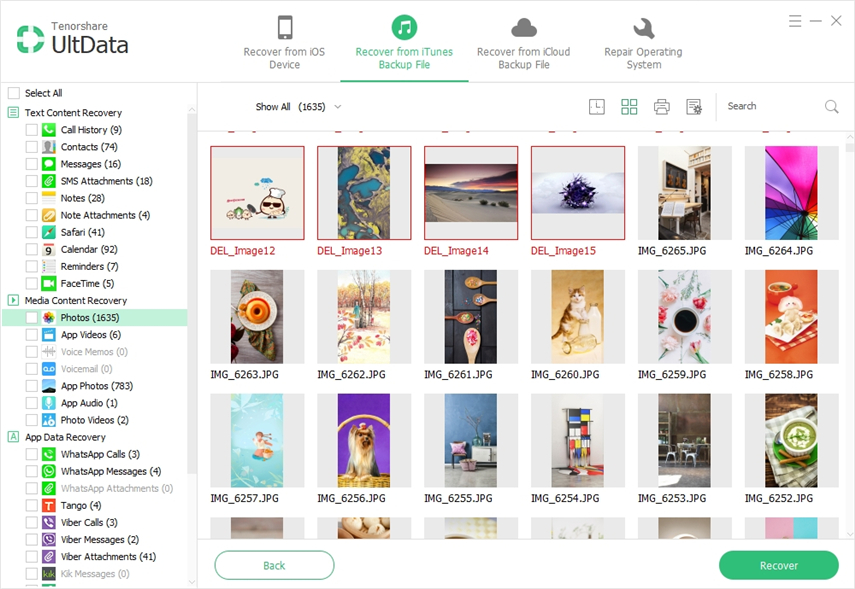
Vaihe 3 Määritä "Lähtöasetukset" ja "Tallenna". Napauta nyt "Palauta tietokoneelle" tai "Palauta laitteelle" palauttaaksesi WhatsApp-keskustelut.

Tapa 5: Tenorshare iCareFone palauttaa WhatsApp-keskustelut iTunes-varmuuskopiosta
Tässä on vielä yksi työkalu Tenorshare iCareFone - Helppo työkalu WhatsApp-varmuuskopiointiin ja palauttamiseen. Vaikka sinulla on iTunes-varmuuskopio, se tulee sisäänkätevä palauttaa valikoivasti WhatsApp. Ja tämä työkalu täyttää tämän tarkoituksen. Se tallentaa varmuuskopion luettavassa muodossa tietokoneellesi. Voit hylätä ärsyttävät mainokset, poistaa myös roskapostitiedostot iPhonesta suorituskyvyn parantamiseksi.
Opas WhatsAppin palauttamiseen iTunesissa Tenorshare iCareFone: lla:
Vaihe 1 Kun olet asentanut Tenorshare iCareFone, käynnistä setietokoneellasi. Yhdistä iPhone ja järjestelmä ja paina sitten "Varmuuskopiointi ja palautus". Paina ikkunan alareunassa olevaa "Näytä tai palauta aiemmat varmuuskopiotiedostot" -linkkiä.

Vaihe 2 Voit nähdä iCareFone- ja iTunes-varmuuskopiotiedostot täältä. Valitse iTunes-varmuuskopio ja paina sitten Näytä.

Vaihe 3 Valitse vasemmasta paneelista "WhatsApp" ja "WhatsApp Liite". Napsauta "Palauta laitteelle" ja anna tietokoneellesi kohdekansio.

Tapa palauttaa WhatsApp Chat for Android Backup
Hanki WhatsApp Android-laitteellesi ja avaa> "Hyväksyn ja jatka"> "Jatka" / "Ei nyt"> tarkista puhelinnumero> "Jatka"> valitse Gmail-tili varmuuskopiona> "Palauta".

Osa 2: Palauta poistettu WhatsApp-keskustelu ilman varmuuskopiota
- 2.1 Tenorshare UltData palauttaa poistetut WhatsApp-keskustelut
- 2.2 Tenorshare UltData for Android WhatsApp -keskustelujen historian palauttamiseksi
2.1 Tenorshare UltData palauttaa poistetut WhatsApp-keskustelut
Voit palauttaa poistetut tiedot myös UltDatallaiOS: lle. Joten ei tarvitse enää huolehtia, jos sinulla ei ole iTunes- tai iCloud-varmuuskopioita, voit silti saada viestit takaisin. Tässä tuetaan valikoivaa palautusta ja esikatselua.
Tietojen menetystä ei tapahdu, ja sen avulla voit myös palauttaa SD-korttitiedot. Opas alla:
Vaihe 1: Käynnistä UltData ja napsauta "Palauta iOS-laitteesta"-välilehti. Liitä iPhone nyt tietokoneeseen.
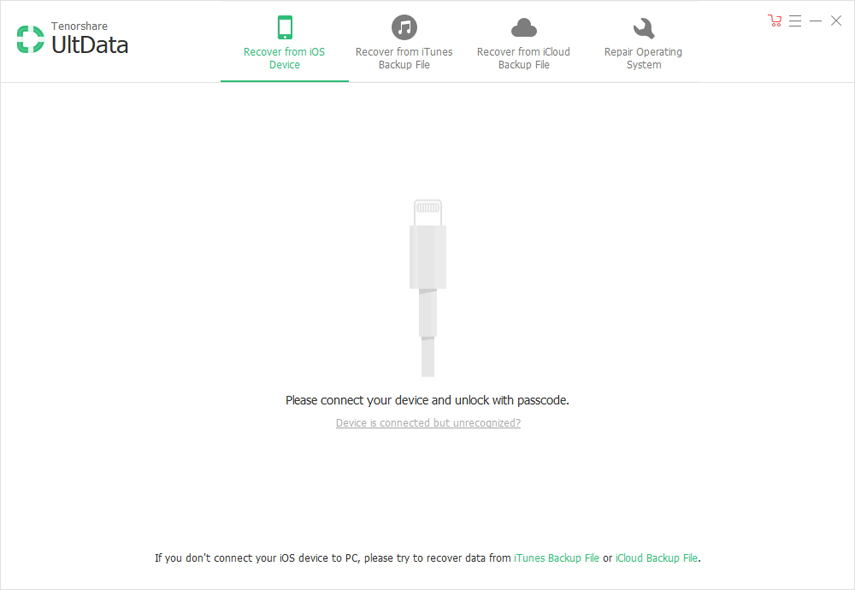
Vaihe 2: Valitse tietotyyppi eli "WhastApp & Liitteet". Myöhemmin, paina "Aloita skannaus".

Vaihe 3: Esikatsele lopuksi WhatsApp -sovellusta napsauttamalla sitä vasemmasta paneelista. Kun olet tehnyt esikatselun, paina "Palauta".
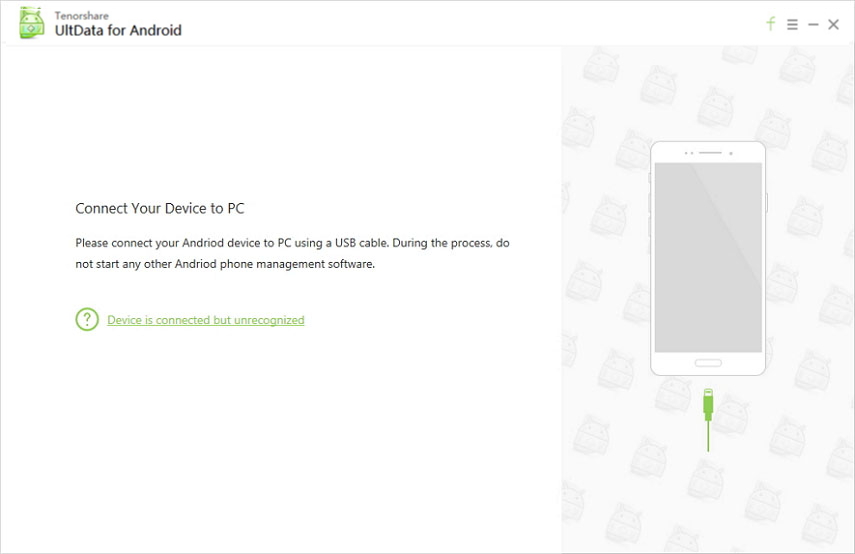
2.2 Tenorshare UltData for Android WhatsApp -keskustelujen historian palauttamiseksi
Tenorshare UltData Androidille on Tenorshare-tiimin uusi luoma poistaa WhatsApp tai muut tietotyypit takaisin. Tässä on vaiheittainen opas tämän työkalun käyttämiseen.
Vaihe 1: Asenna ohjelmisto, käynnistä se tietokoneelle. Yhdistä Android-laite ja siirry "virheenkorjaustilaan". Napauta "OK".
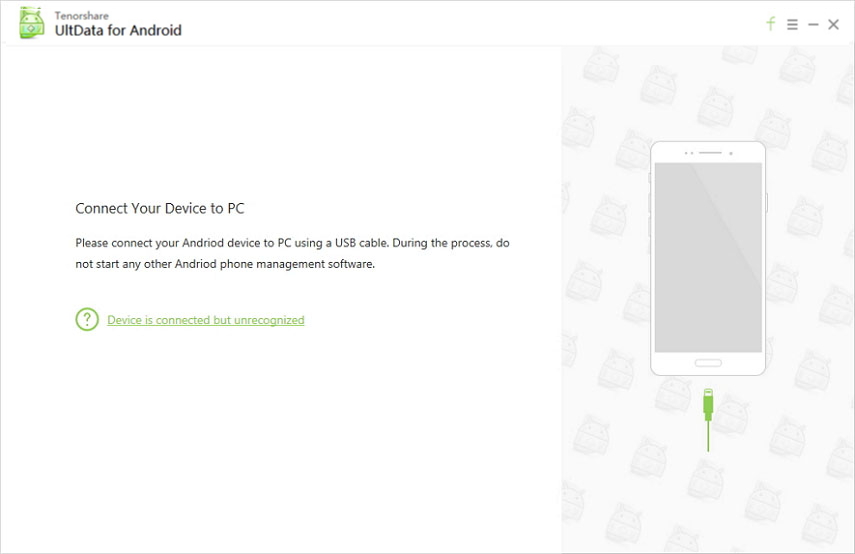
Vaihe 2: Valitse "WhatsApp-viestit ja liitteet" -valintaruutu ja sen jälkeen "Seuraava". Anna sen skannata WhatsApp-viestit ja liitteet.
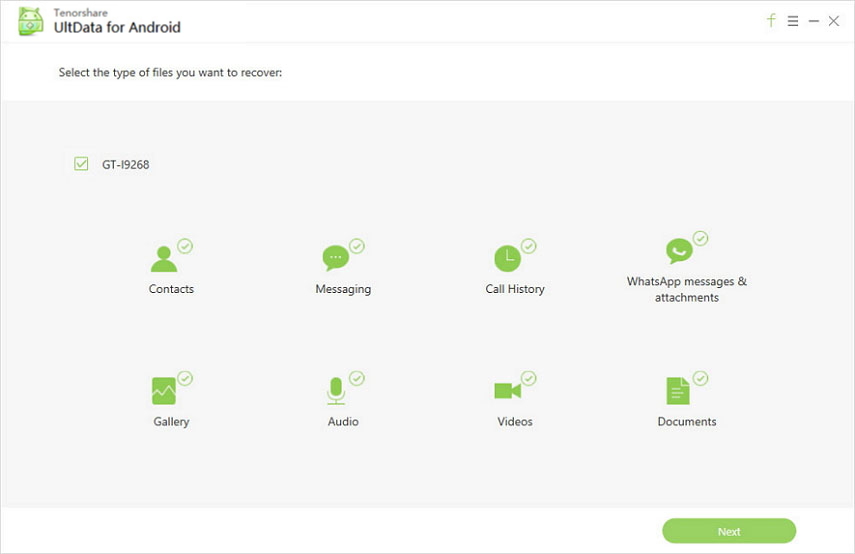
Vaihe 3: Napsauta "WhatsApp" ja "WhatsApp Liitteet" -valintaruutuja ja napsauta "Palauta".
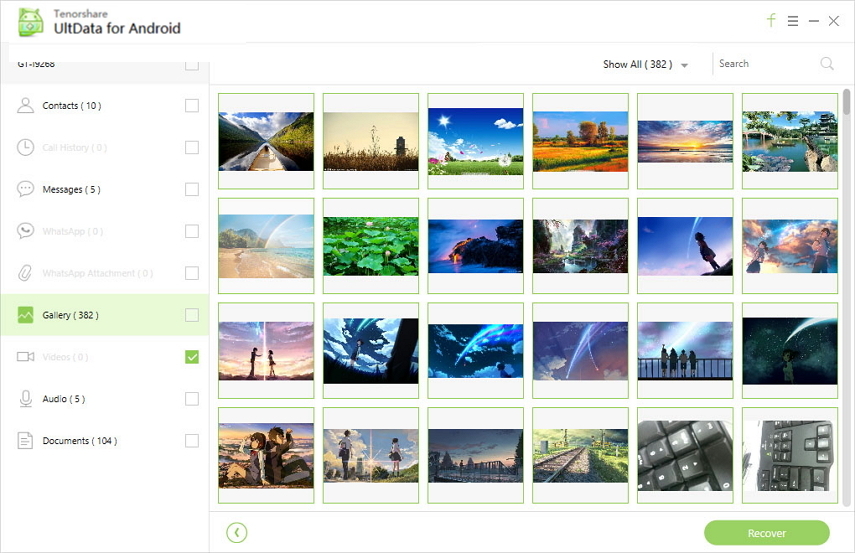
johtopäätös
Aiheen päätteeksi havaitsimme, että WhatsApp-chat-historian palauttamiseen on olemassa useita tapoja. Mutta sinun on valittava se, joka vastaa tarpeitasi. Kerro meille, kuinka löydät tämän artikkelin!






![Top 3 tapaa siirtää WhatsApp-viestit Androidista iPhone 7/7 Plusiin [iOS 12 mukana]](/images/ios-file-transfer/top-3-ways-to-transfer-whatsapp-messages-from-android-to-iphone-77-plus-ios-12-included.jpg)


